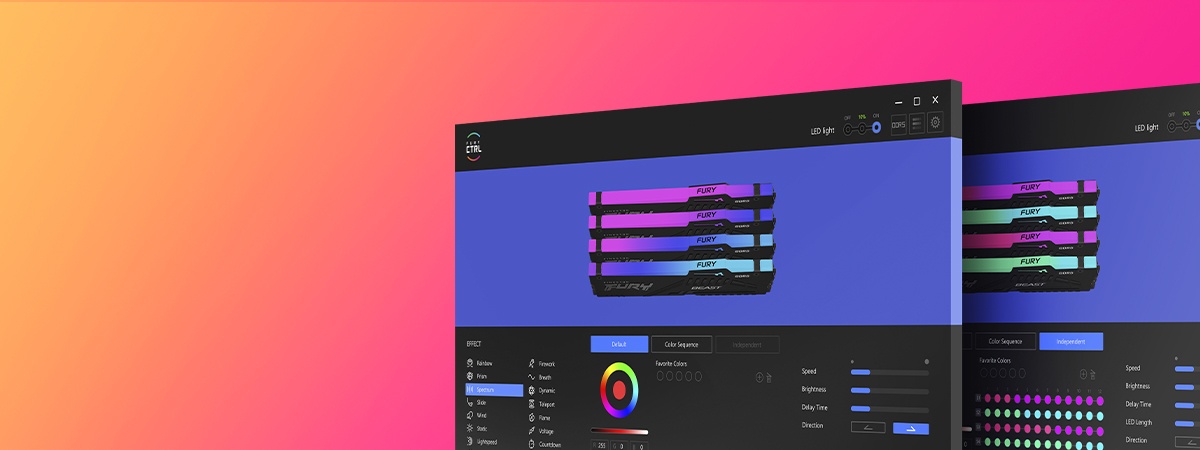RGB 燈效可將您的標準電腦組裝升級為色彩繽紛、獨一無二的個人化傑作。在本文中,我們將介紹您需要瞭解的所有 RGB 燈效資訊、如何開始使用的方法,以及一些 RGB 常見問題。如果您想瞭解如何變更 RGB 燈效、找到最佳的 RGB 軟體,或只是尋求解答,那您來對地方了。
何謂 RGB 燈效?
‘RGB 指的是紅色、綠色和藍色,RGB 燈效可讓您運用這三種顏色做出超過 1600 萬種燈效組合。RGB 燈效可用於電腦機殼、主機板、GPU、電競記憶體、風扇和周邊設備等元件,讓您全面客製化整套電競配置。
RGB 燈效的類型
RGB 燈效並非一種制式化設計。幾種最受歡迎的 RGB 燈效包括:
- 靜止:單一固定顏色。
- 呼吸:顏色緩慢淡入淡出。
- 波浪:顏色以波浪形式流動。
- 顏色循環:RGB 顏色循環變換各種色調。
- 音樂同步:RGB 燈效會根據音樂或聲音反應,產生隨音效變化的動態燈效。